So stellen Sie einen Software -Fehler an Fedora ein
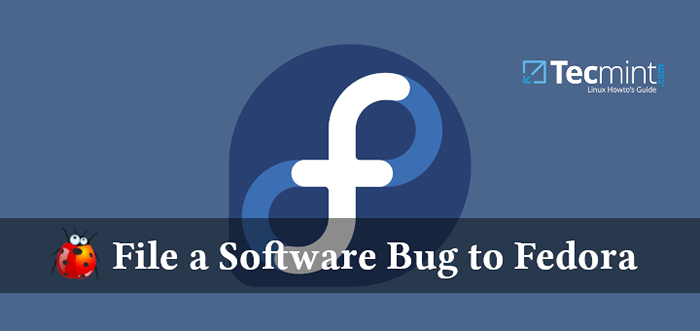
- 3916
- 1164
- Levke Harnapp
Ein Fehler oder Softwarefehler ist ein Fehler, ein Fehler, ein Fehler oder ein Fehler in einem Programm, das dazu führt, dass unerwünschte oder falsche Ergebnisse erzeugt werden. Ein Fehler verhindert, dass Programm/Anwendung/Software wie beabsichtigt funktioniert.
Wie die meisten, wenn nicht alle Linux -Verteilungen, Fedora Bietet Benutzern eine Möglichkeit, einen Fehlerbericht einzureichen. Beachten Sie, dass die Einreichung von Fehler nicht nur auf Softwareentwickler beschränkt ist. Jeder (einschließlich regulärer Benutzer) wird aufgefordert, Fehler einzureichen, auf die er begegnet ist. Sobald ein Fehler gefüllt ist.
Wichtig: Ein Fehler muss möglicherweise nicht unbedingt ein Software -Absturz sein. In Bezug auf die obige Definition eines Fehler.
In diesem Artikel werden wir die verschiedenen Schritte zur Einreichung eines Software- oder Anwendungsfehlerberichts in Fedora erläutern.
Vor der Einreichung eines Fehlers in Fedora
Stellen Sie vor dem Einreichen eines Fehlers sicher, dass Sie die neueste Version einer Software verwenden. Wenn nicht, laden Sie es herunter und installieren Sie es. Normalerweise versenden die neuesten Versionen von Software mit Fehlerbehebungen, Verbesserungen und mehr. Ein Fehler, den Sie aufnehmen möchten, wurde möglicherweise in der neuesten Veröffentlichung der Software behoben.
Um alle auf Ihrem Fedora -System installierten Software auf die neuesten verfügbaren Versionen zu aktualisieren, führen Sie regelmäßig den folgenden DNF -Befehl (mit Root -Berechtigungen) aus, um Ihr System zu überprüfen und zu aktualisieren.
$ sudo dnf Update -Refresh
Wenn eine neueste Version der Software noch den Fehler hat, können Sie überprüfen, ob der Fehler eingereicht wurde oder nicht. Sie können alle angegebenen Fehler für ein Fedora -Paket mit der URL überprüfen:
https: // Apps.Fedoraproject.org/pakete//Bugs/
Dadurch werden Sie direkt zu einer Seite geleitet, die eine Liste aller gemeldeten Fehler für das betreffende Paket im Format zeigt (Fehler, Status, Beschreibung und Veröffentlichung). Diese Seite hat auch einen Link für die Meldung eines neuen Fehlers (Ein Neuling einreichen), und es zeigt die Gesamtzahl der offenen und blockierenden Fehler an. Zum Beispiel:
https: // Apps.Fedoraproject.org/pakete/dnf/fehler/
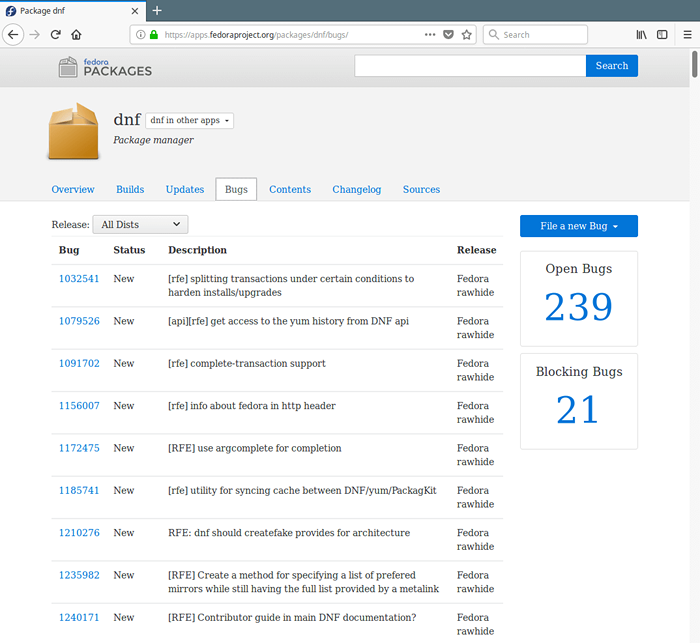 View Bugs des DNF -Befehls ansehen
View Bugs des DNF -Befehls ansehen Um Details eines Fehlers anzuzeigen (e.G DNF -Fehler 1032541), Klick es an. Wenn bereits ein Fehlerbericht eingereicht wurde, das das Problem beschreibt, können Sie alle zusätzlichen Informationen zur Verfügung stellen, die Sie möglicherweise zum Bericht haben.
Um Aktualisierungen zum Bericht zu erhalten, sollten Sie “CC”(Kohlenstoffkopie) selbst in den Bericht. Überprüf den "Fügen Sie mich zur CC -Liste hinzuOption ”und klicken Sie auf die“Änderungen speichern" Taste.
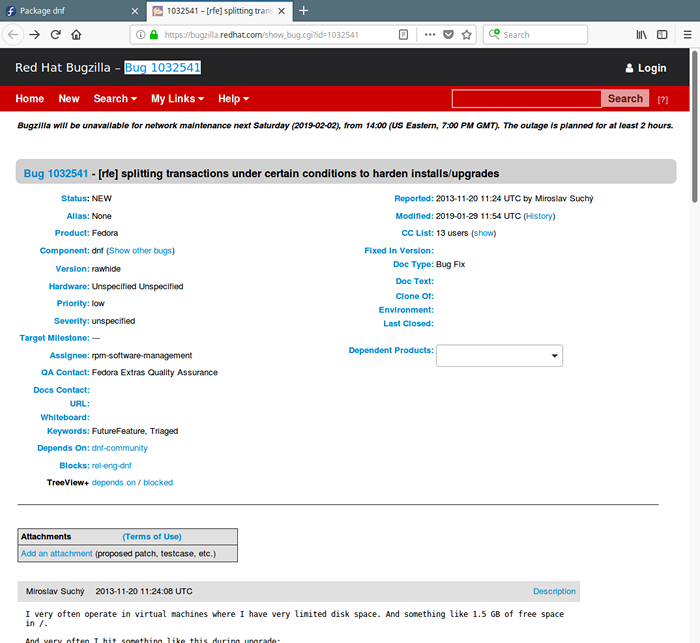 Details eines Fehlerberichts anzeigen
Details eines Fehlerberichts anzeigen Sobald Sie festgestellt haben, dass der Fehler nicht gemeldet wurde, stellen Sie ihn wie im nächsten Abschnitt erläutert.
Einreichung eines Fehlerberichts in Fedora
Klicken Sie auf die Dateien Sie einen neuen Fehler Schaltfläche, auswählen “gegen Fedora" oder "gegen Epel”Aus dem Dropdown -Menü.
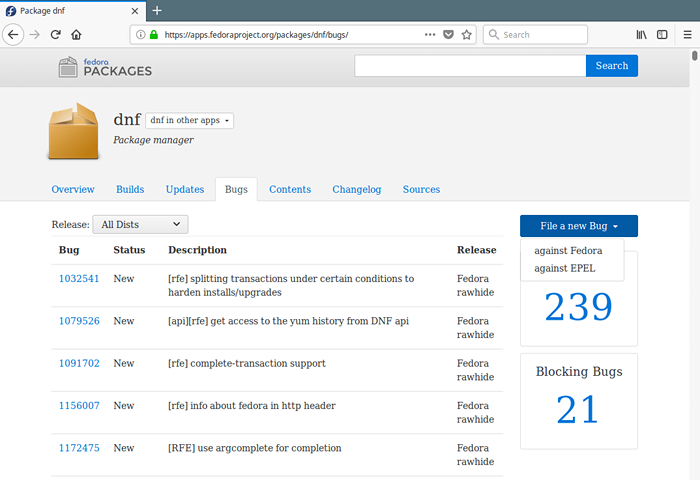 Fedora einen neuen Fehler einreichen
Fedora einen neuen Fehler einreichen Sie werden in eine neue Fehlerberichtsvorlage auf dem Fehlerverfolger umgeleitet, wie im folgenden Bild gezeigt. Beachten Sie, dass Sie, um auf die Vorlage für Fehlerberichts zuzugreifen, eine haben sollten Red Hat Bugzilla Konto und muss sich angemeldet haben, sonst können Sie ein neues Konto erstellen.
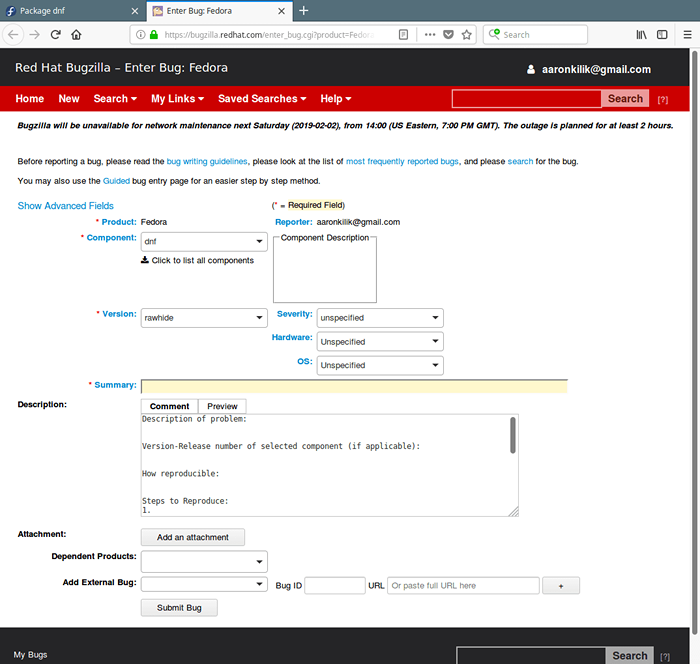 Fehlerberichtsvorlage
Fehlerberichtsvorlage Lassen Sie uns kurz die Felder erklären, die festgelegt werden müssen:
- Komponente: Wird verwendet, um den Namen des Pakets anzugeben.
- Ausführung: Es wurde verwendet, um die Version von Fedora festzulegen, auf die Sie den Fehler beobachtet haben. Sie können auch Schweregrad, Hardware und Betriebssystem angeben.
- Zusammenfassung: Verwenden Sie dies, um eine nützliche kurze Zusammenfassung des Problems zu erhalten.
- Beschreibung: Fügen Sie detailliertere Informationen zum Problem mit der bereitgestellten Vorlage hinzu (unten erläutert).
- Anhang: Verwenden Sie dies, um Dateien anzuhängen, die weitere Informationen zum Problem angeben (Dateien können Screenshots, Protokolldateien, Bildschirmaufzeichnungen usw. enthalten).
Versionsfreisetzungsnummer ausgewählter Komponente (falls zutreffend):
Die Versionsnummer des Pakets sollte hier angegeben werden. Sie können den Befehl rpm verwenden, um die Versionsnummer des Pakets (DNF -Version zu erhalten 4.0.4 in diesem Beispiel):
$ rpm -q dnf
 Paketversion anzeigen
Paketversion anzeigen Wie reproduzierbar:
Geben Sie an, wie oft das Problem auftritt. Empfohlene Antworten umfassen:
- Stets: Verwenden Sie dies, wenn Sie das Problem ab und zu beobachten.
- Manchmal: Geben Sie dies ein, wenn Sie das Problem manchmal beobachten.
- Nur einmal: Geben Sie dies ein, wenn Sie das Problem einmal beobachtet haben.
Schritte zum Reproduzieren:
Im letzten Abschnitt der Problembeschreibung können Sie Informationen bereitstellen, mit denen andere Benutzer den Fehler überprüfen können, und die Entwickler darüber informieren, welche spezifischen Schritte das Problem verursachen.
- Tatsächliche Ergebnisse: Geben Sie an, was Sie beobachten, wenn das Problem auftritt.
- Erwartete Ergebnisse: Dieses Feld wird verwendet, um einzugeben, was Sie erwarten, wenn sich die Software richtig verhält?
- zusätzliche Information: Fügen Sie hier zusätzliche Informationen hinzu, die dem Betreuer hier nützlich sein können.
Sobald Sie einen Fehler gemeldet haben, ist es das nächste, auf Updates zu achten. Normalerweise wird eine E-Mail-Benachrichtigung über neue Kommentare zum Bericht an alle gesendet, die Teil des Fehlerberichts sind (i.E der Reporter, der Betreuer sowie andere Benutzer).
Wenn der Fehler behoben wird, veröffentlicht der Betreuer eine verbesserte Version der Software. Bodhi (Ein Web-System, das den Prozess der Veröffentlichung von Updates für eine Fedora-basierte Softwareverteilung erleichtert) wird dem Bericht einen Kommentar hinzufügen, nachdem eine verbesserte Version der Software veröffentlicht wurde.
Zu guter Letzt können Sie dem Betreuer helfen, indem Sie bestätigen, ob die verbesserte Version in der besser funktioniert Bodhi. Wenn die verbesserte Veröffentlichung der Software die bestanden hat QA (Qualitätskontrolle) Der Fehler wird automatisch geschlossen.
Das ist alles! In diesem Artikel haben wir die verschiedenen Schritte zur Einreichung eines neuen Fehlerberichts in Fedora erläutert. Wenn Sie Fragen, Kommentare oder zusätzliche Informationen zum Teilen haben, verwenden Sie das unten stehende Feedback -Formular.
- « Bash -it - Bash Framework, um Ihre Skripte und Aliase zu steuern
- 10 COOL -Befehlszeilenwerkzeuge für Ihr Linux -Terminal »

